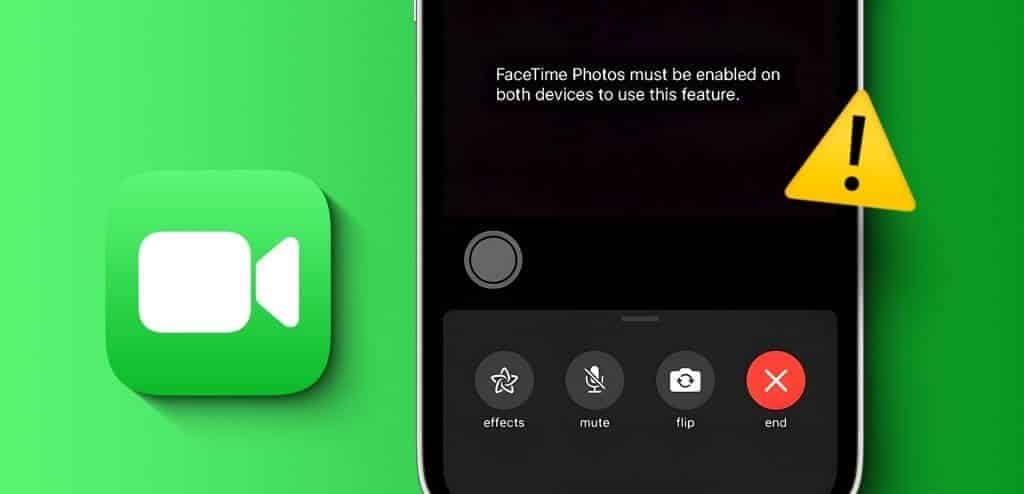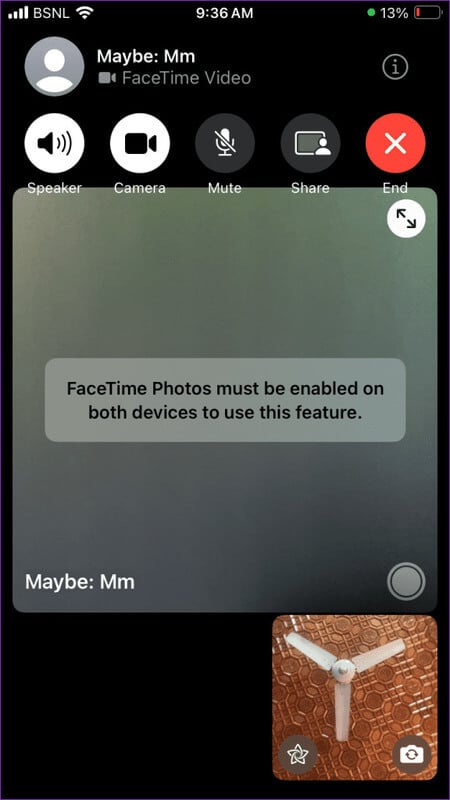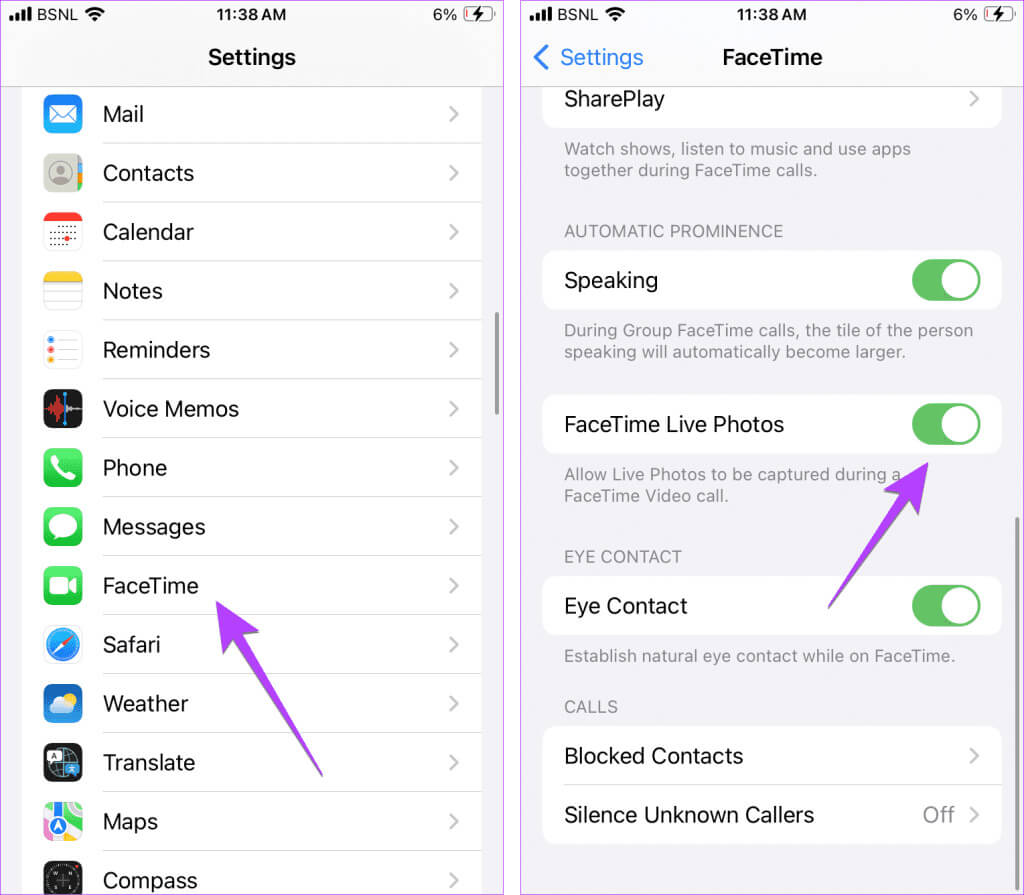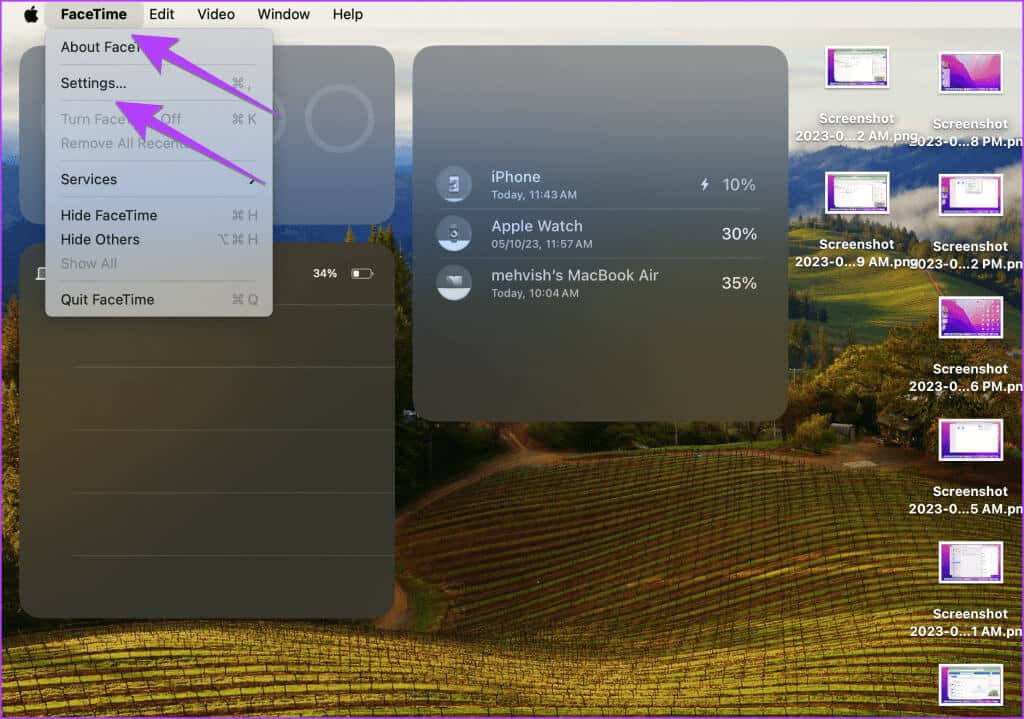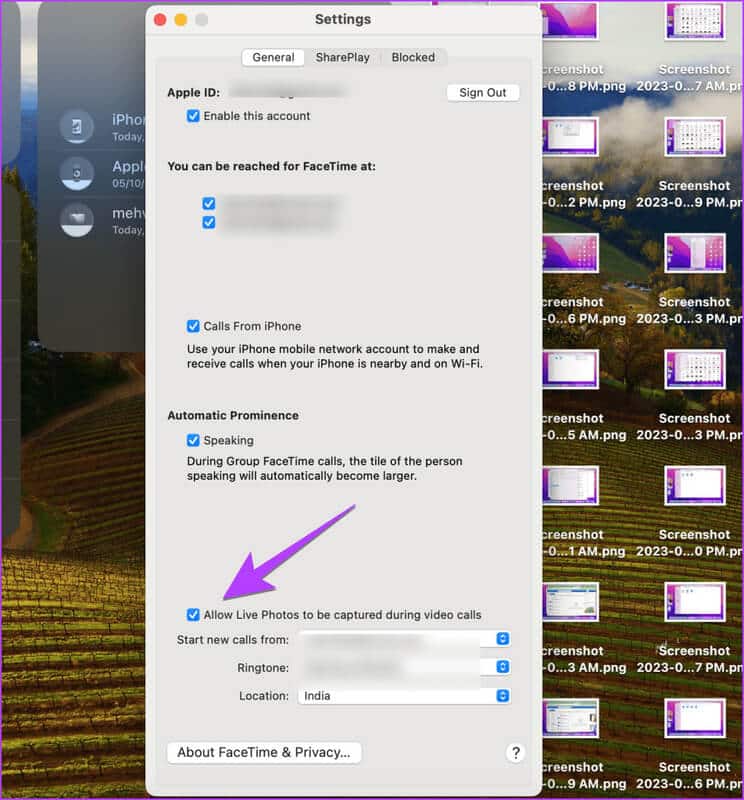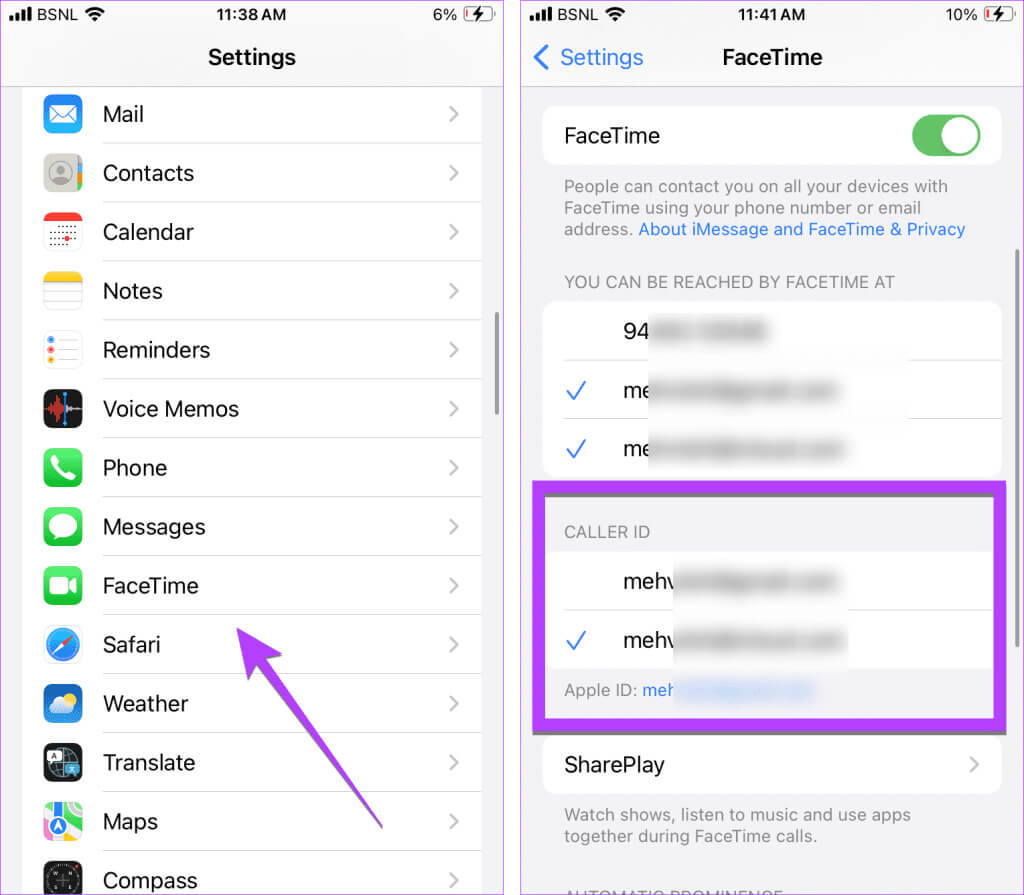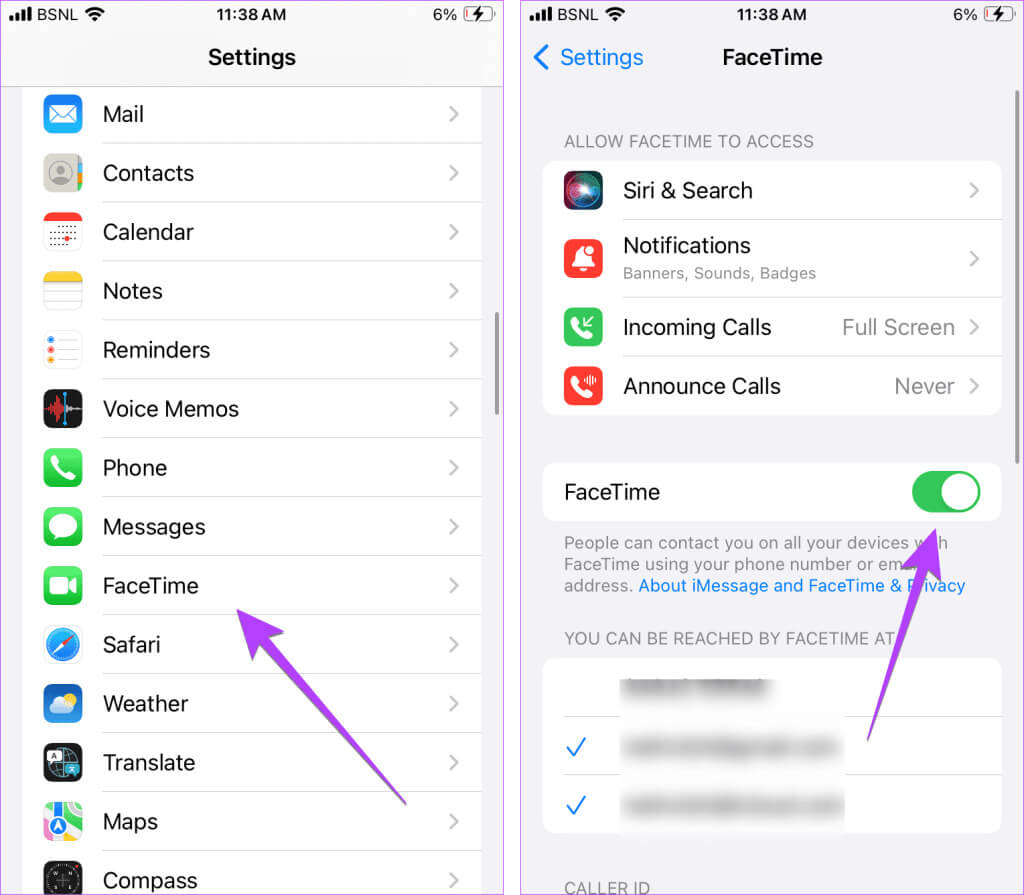Ce que cela signifie : les photos FaceTime doivent être activées sur les deux appareils
Étiez-vous sur le point de prendre une photo en direct sur FaceTime, mais vous avez été accueilli par le message d'erreur « Les photos FaceTime doivent être activées sur les deux appareils pour utiliser cette fonctionnalité » ? Quelle est la signification de ce message et comment y remédier ? Trouvez la réponse dans cet article.
Pour ceux qui ne le savent pas, Live Photos dans FaceTime capture quelques instants avant et après la prise de vue réelle, ainsi que l'audio. Si vous aimez prendre des photos FaceTime Live mais que vous ne pouvez pas le faire à cause d'un mauvais message, cet article vous aidera. Commençons par comprendre pourquoi.
Pourquoi dit-il que les photos Facetime doivent être activées sur les deux appareils pour utiliser cette fonctionnalité
Le message d'erreur « FaceTime Photos doit être activé sur les deux appareils pour utiliser cette fonctionnalité » signifie que la fonctionnalité FaceTime Live Photos est désactivée soit sur votre appareil, soit sur celui de l'autre participant. Fondamentalement, la fonctionnalité doit être activée sur les deux appareils utilisés pour passer un appel FaceTime.
Ce message apparaîtra également si vous êtes en appel FaceTime avec quelqu'un depuis votre appareil Android ou Windows. En effet, la fonctionnalité n'est pas prise en charge sur ces appareils.
Donc, si vous obtenez cette erreur, vérifiez vos paramètres FaceTime et activez FaceTime Live Photos sur votre iPhone, iPad ou Mac, comme indiqué ci-dessous, et demandez également à l'autre participant d'activer la même fonctionnalité.
Conseil: découvrez comment Utilisez FaceTime sur Android ou Windows.
Comment activer les photos en direct Facetime sur iPhone ou iPad
Suivez ces étapes pour activer Live Photos pour FaceTime sur iPhone et iPad :
Étape 1: Ouvert Paramètres Sur ton iPhone
Étape 2: Aller à FaceTime et activez la bascule à côté de Photos en direct FaceTime. S'il est déjà activé, éteignez-le et réactivez-le.
Étape 3: Demandez à votre ami de vérifier et d'activer les mêmes paramètres Basculer les photos en direct FaceTime sur leur iPhone, iPad ou Mac, comme indiqué ci-dessous.
Remarque : Si la bascule FaceTime Live Photos est grisée. Si vous êtes en communication FaceTime, déconnectez l'appel, activez le paramètre, puis rappelez la personne.
Comment activer les photos en direct Facetime sur votre MACBOOK
Si c'est toi ou l'autre personne Vous utilisez FaceTime depuis votre MacBook, suivez ces étapes pour activer Live Photos sur FaceTime :
Étape 1: Ouvrir une application FaceTime Sur un appareil MacBook Votre.
Étape 2: Cliquez FaceTime Dans la barre de menu et sélectionnez Paramètres.
Étape 3: Cochez la case à côté de "Permettre Capturez des photos en direct pendant les appels vidéo. sur l'onglet "An". S'il est déjà activé, désactivez-le et réactivez-le.
Étape 4: Maintenant, demandez à l’autre participant de l’activer sur son iPhone ou Mac.
Conseil: découvrez comment Planifiez des appels FaceTime.
Comment réparer Facetime Les photos doivent être activées sur les deux appareils pour utiliser cette fonctionnalité
Si vous voyez le même message même après avoir activé la fonctionnalité, suivez ces correctifs pour le résoudre :
1. Redémarrez les appareils
Essayez de redémarrer tous les appareils en question, tels que l'iPhone, l'iPad ou le Mac, utilisés pour les appels vidéo FaceTime.
2. Modifier l'identifiant de l'appelant FaceTime
Changer l'identification de l'appelant FaceTime en une adresse e-mail iCloud au lieu d'un numéro de téléphone a aidé de nombreux utilisateurs à se débarrasser de l'erreur « Les photos FaceTime doivent être activées sur les deux appareils pour utiliser cette fonctionnalité ». Ce correctif est également utile si vous ne parvenez pas à activer FaceTime Live Photos.
Suivez ces étapes pour modifier l'identifiant de l'appelant FaceTime :
Étape 1: Sur votre iPhone, accédez à Paramètres, ثم Face Time.
Étape 2: Précisez votre adresse email à iCloud Sous identification de l'appelant.
J'espère que vous pourrez prendre des photos en direct lors des appels FaceTime.
3. Vérifiez la configuration requise pour FaceTime Live Photos
Vos appareils doivent répondre à certaines exigences pour capturer des photos FaceTime Live. Sinon, vous verrez le message « Les photos FaceTime doivent être activées sur les deux appareils pour utiliser cette fonctionnalité » et il n'y aura aucun moyen d'activer cette fonctionnalité. La configuration logicielle requise varie selon qu'il s'agit d'un appel personnel en tête-à-tête ou d'un appel de groupe.
Appels FaceTime individuels
- iPhone avec iOS 12.1.4 ou version ultérieure
- Un iPad exécutant iPadOS 13 ou version ultérieure
- MacOS 10.13.16 ou version ultérieure
Appels vidéo de groupe via FaceTime
- Téléphone avec iOS 13 ou version ultérieure
- Un iPad exécutant iPadOS 13 ou version ultérieure
- MacOS 10.15 ou version ultérieure.
Fondamentalement, tous les iPhones, iPads et Mac les plus récents prennent en charge cette fonctionnalité, à condition qu'elle soit activée pour tous les participants.
4. Désactivez temporairement FaceTime
Vous devriez également essayer de désactiver temporairement FaceTime et de le réactiver. Accédez aux paramètres de l'iPhone, puis à FaceTime. Désactivez la bascule à côté de FaceTime. Attendez quelques secondes, puis rallumez-le.
Réparer FaceTime
Nous espérons que vous comprenez la signification de « Les photos FaceTime doivent être activées sur les deux appareils pour utiliser cette fonctionnalité ». Si, pour une raison quelconque, vos photos ne sont pas enregistrées, renseignez-vous Comment réparer les photos FaceTime qui ne fonctionnent pas. Apprenez aussi comment Couper le son de quelqu'un sur FaceTime.